这篇文章为各位带来的内容是UltraISO软碟通安装win7系统相关的,对此感兴趣的用户可以去下文看看UltraISO软碟通安装win7系统的操作教程。
UltraISO软碟通安装win7系统的操作步骤

一、安装准备
4G左右U盘
操作系统:win7 64位旗舰版
引导设置:U盘启动热键大全
二、UltraISO软碟通安装win7系统的具体操作:
用UltraISO把win7 iso写入U盘做成启动盘;
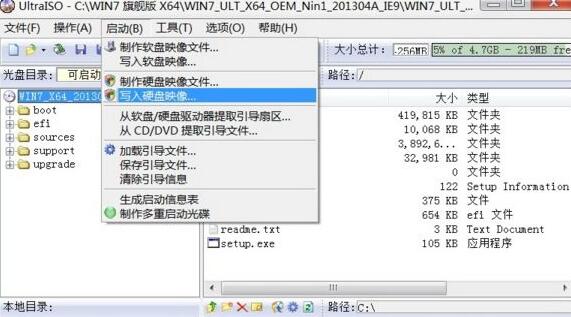
在电脑上插入制作好的win7系统U盘,重启电脑按F12、F11、Esc选择从usb启动;
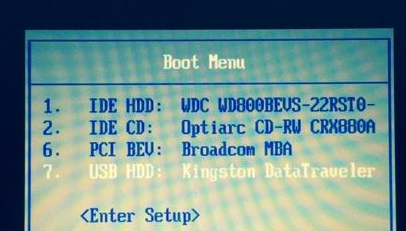
进入win7安装菜单,选择【1】安装系统到硬盘第一分区;
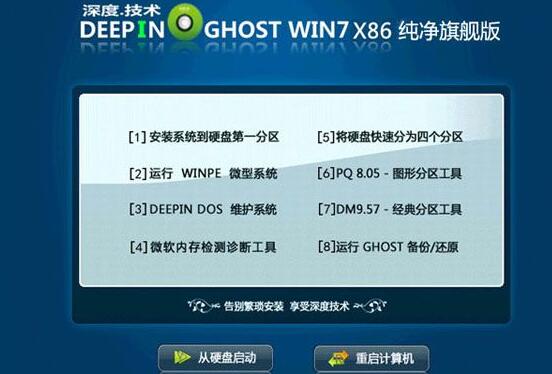
在这个界面,进行系统解压过程;
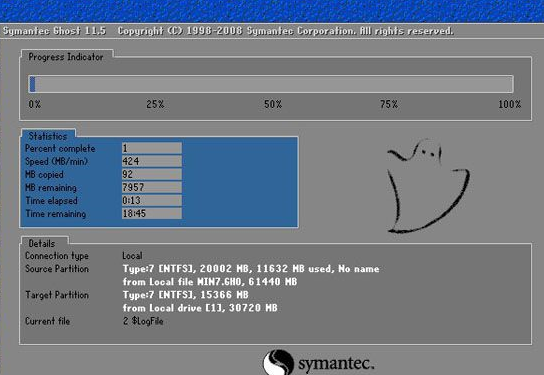
操作完成后,自动重启,此时拔出U盘,开始安装win7系统组件和驱动;

安装过程会重启多次,最后启动进入Win7系统桌面,安装操作结束。
以上这里为各位分享了UltraISO软碟通安装win7系统的操作流程。有需要的朋友赶快来看看本篇文章吧。


